PSENSOR - Alat pemantauan suhu perangkat keras grafis untuk Linux

- 1810
- 89
- Luis Baumbach
Psensor adalah perangkat lunak aplikasi berbasis gtk+ (widget untuk membuat antarmuka pengguna grafis). Ini adalah salah satu aplikasi paling sederhana untuk memantau suhu perangkat keras dan memplot grafik waktu nyata dari data yang diperoleh untuk ulasan cepat.
 PSENSOR - Pemantauan Suhu Perangkat Keras Linux
PSENSOR - Pemantauan Suhu Perangkat Keras Linux Fitur psensor
- Tunjukkan suhu motherboard, CPU, GPU (NVIDIA), drive hard disk.
- Tunjukkan kecepatan kipas CPU.
- Psensor mampu menunjukkan suhu server jarak jauh dan kecepatan kipas.
- Tunjukkan penggunaan CPU juga.
- Infact psensor akan mendeteksi perangkat keras yang didukung dan melaporkan suhu sebagai teks dan grafik, secara otomatis.
- Semua suhu diplot dalam satu grafik.
- Alarm dan peringatan memastikan Anda tidak melewatkan suhu perangkat keras sistem kritis dan masalah terkait kecepatan kipas.
- Mudah dikonfigurasi. Mudah digunakan.
Dependensi
- LM-Sensor dan HDDTemp: : Psensor tergantung pada dua paket ini untuk mendapatkan laporan tentang suhu dan kecepatan kipas.
- Psensor-Server : Ini adalah paket opsional, yang diperlukan jika Anda ingin mengumpulkan informasi tentang suhu server jarak jauh dan kecepatan kipas.
Pemasangan psensor di linux
1. Seperti yang saya katakan di atas itu Psensor program tergantung pada LM-Sensor Dan hddtemp Paket dan kedua paket ini harus diinstal pada sistem untuk menginstal psensor.
Kedua paket ini tersedia di repositori resmi sebagian besar distribusi Linux standar, tetapi dalam sistem berbasis Redhat/Centos, Anda perlu menginstal dan mengaktifkan Epel-Release Repositori untuk mendapatkan paket ini.
Di Debian, Ubuntu dan Mint
# apt-get install lm-sensors hddtemp
Di Redhat, Centos dan Fedora
# YUM Instal Epel-Release # YUM Instal LM_SENSORS LM_SENSORS-Devel HDDTEMP
Catatan: Jika Anda menggunakan Fedora 22, mengganti yum dengan dnf di atas perintah di atas.
2. Setelah dua dependensi ini diinstal pada sistem, Anda dapat menginstal Psensor di debian sama -sama sistem menggunakan perintah berikut.
# apt-get install psensor
Sayangnya, aktif Topi merah Sistem yang sama, Psensor tidak tersedia dari repositori sistem default, dan Anda perlu mengkompilasinya dari sumber seperti yang ditunjukkan di bawah ini.
# yum instal GCC GCC3-Devel GCONF2-Devel CPPCHECK LIBATASMART-Devel-Devel-Devel-Devel JSON-C-Devel Libmicrohttpd-Devel-Devel Help2Man Libnotify-Devel Libgtop2-Devel Make
Selanjutnya, unduh kandang terbaru Psensor (Saya.Versi E 1.1.3) Sumber tarball dan kompilinya menggunakan perintah berikut.
# wget http: // wpitchoune.net/psensor/file/psensor-1.1.3.ter.GZ # TAR ZXVF PSENSOR-1.1.3.ter.GZ # CD PSENSOR-1.1.3/ # ./Konfigurasikan # buat # buat instal
3. Install Server psensor - opsional. Diperlukan hanya jika Anda ingin melihat suhu dan kecepatan kipas server jarak jauh.
# apt-get instal psensor-server
Catatan: Bahwa Server psensor Paket hanya tersedia di bawah sistem Debian, tidak ada paket biner atau sumber yang tersedia untuk sistem redhat.
Pengujian dan penggunaan psensor
4. Itu adalah langkah opsional tapi sugestif yang harus Anda ikuti. Berlari Sensor-terdeteksi, sebagai root untuk mendiagnosis perangkat keras dengan sensor. Setiap kali ketik opsi default 'ya', sampai Anda tahu apa yang Anda lakukan.
# sensor-deteksi
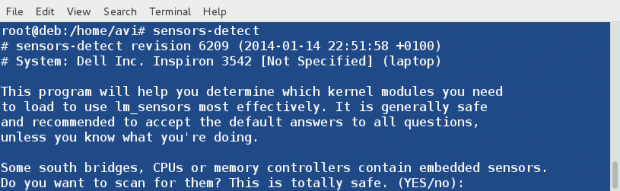 Mendeteksi sensor
Mendeteksi sensor 5. Sekali lagi pengaturan opsional tetapi sugestif yang harus Anda ikuti. Berlari sensor, sebagai root untuk menampilkan suhu berbagai perangkat perangkat keras. Semua data ini akan digunakan untuk psensor.
# sensor
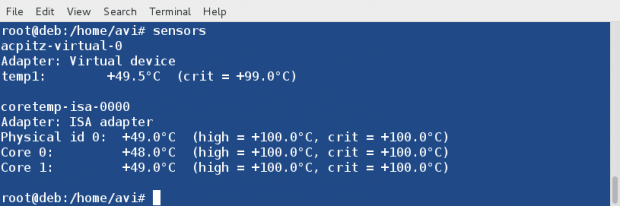 Periksa perangkat keras suhu
Periksa perangkat keras suhu 6. Berlari Psensor, dari desktop Menu aplikasi untuk mendapatkan tampilan grafis.
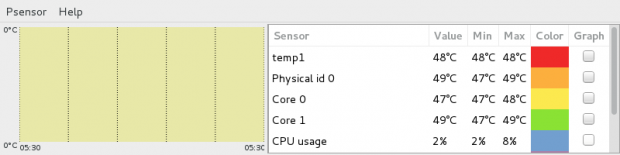 Pemantauan perangkat keras suhu
Pemantauan perangkat keras suhu Centang tanda semua sensor untuk plot grafik. Anda mungkin melihat kode warna.
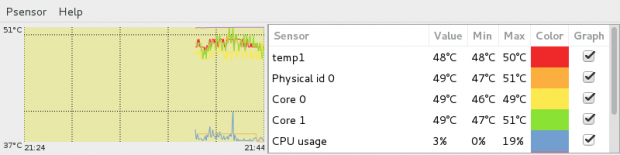 Plot grafik suhu perangkat keras
Plot grafik suhu perangkat keras Kustomisasi Psensor
7. Pergi ke Menu Psensor → Preferensi → Antarmuka. Dari sini, Anda dapat memiliki opsi untuk kustomisasi terkait antarmuka, unit suhu dan posisi tabel sensor.
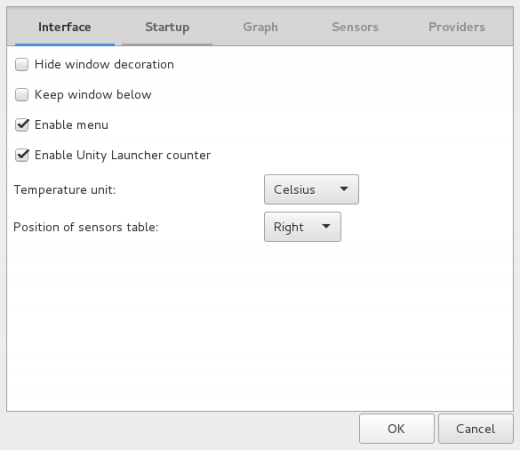 Kustomisasi Antarmuka Psensor
Kustomisasi Antarmuka Psensor 8. Di bawah Menu Psensor → Preferensi → Rintisan. Dari sini, Anda dapat mengonfigurasi peluncuran/sembunyikan saat startup dan mengembalikan posisi dan ukuran jendela.
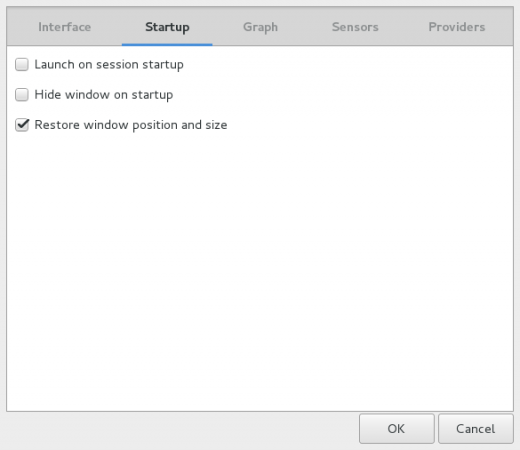 Kontrol Psensor
Kontrol Psensor 9. Di bawah grafik kap (Psensor → Preferensi → Grafik), Anda dapat mengonfigurasi warna latar depan/latar belakang, durasi pemantauan, interval pembaruan, dll.
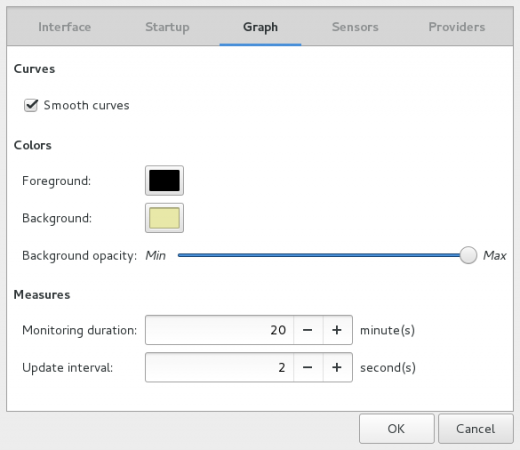 Kustomisasi Grafik Psensor
Kustomisasi Grafik Psensor 10. Anda dapat mengonfigurasi Pengaturan Sensor di bawah (Psensor → PreferensiS → Sensor).
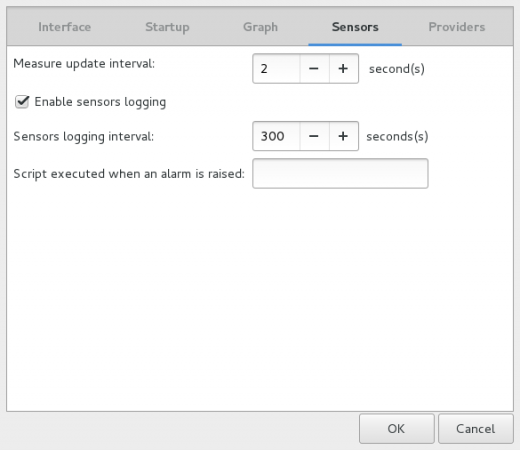 Pengaturan Sensor
Pengaturan Sensor 11. Tab terakhir (Psensor → Preferensi → Penyedia) memberi Anda konfigurasi mengaktifkan/menonaktifkan untuk semua sensor.
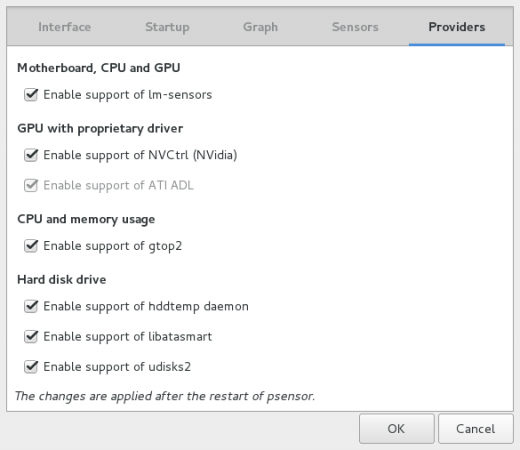 Kontrol Konfigurasi Psensor
Kontrol Konfigurasi Psensor Anda dapat melakukan sensor Preferensi di bawah (Psensor → Preferensi sensor).
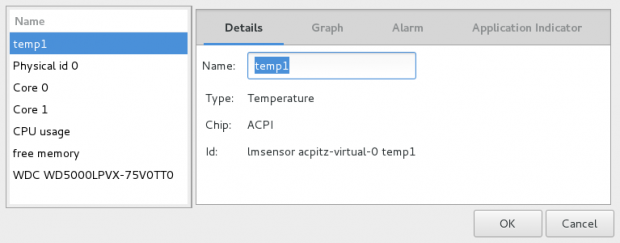 Berikan nama sensor
Berikan nama sensor 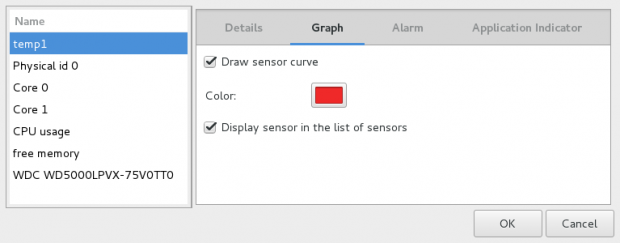 Berikan warna sensor
Berikan warna sensor 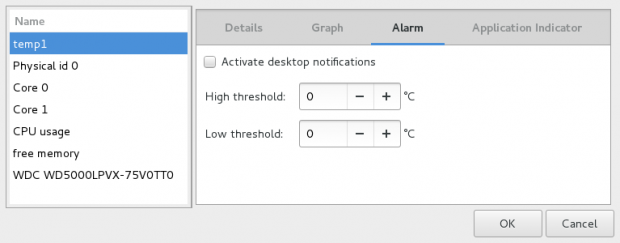 Atur ambang sensor
Atur ambang sensor 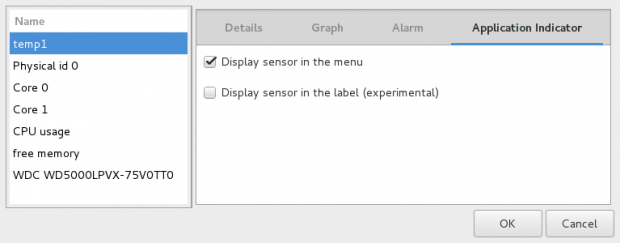 Aktifkan indikator sensor
Aktifkan indikator sensor Kesimpulan
Psensor adalah alat yang sangat berguna yang memungkinkan Anda melihat area abu -abu pemantauan sistem yang sering diabaikan pada i.e., Pemantauan suhu perangkat keras. Perangkat keras pemanas berlebih dapat merusak perangkat keras tertentu, perangkat keras lain di sekitarnya atau mungkin merusak seluruh sistem.
Tidak, saya tidak berpikir dari perspektif keuangan. Pikirkan nilai data yang mungkin longgar dan biaya dan waktu yang diperlukan untuk membangun sistem lagi. Oleh karena itu selalu merupakan ide yang baik untuk memiliki alat seperti Psensor di samping diri kita sendiri untuk menghindari risiko seperti itu.
Instalasi di Debian Sistem yang sama cukup sederhana. Untuk Centos Dan sistem yang sama, instalasi sedikit rumit.
- « 10 operator rantai yang berguna di Linux dengan contoh praktis
- Instal Prestashop (toko belanja eCommerce online gratis) di Rhel/Centos dan Fedora »

